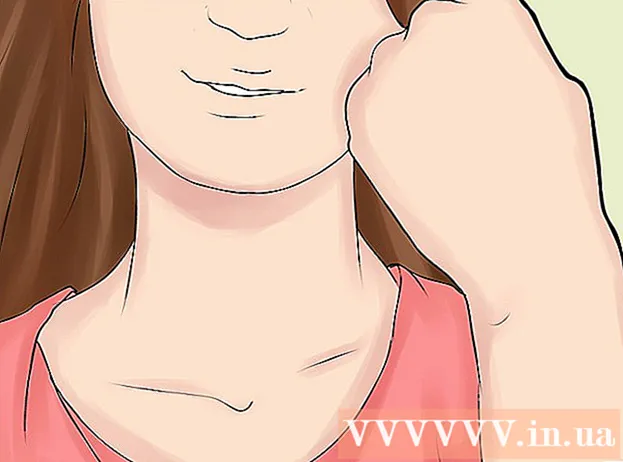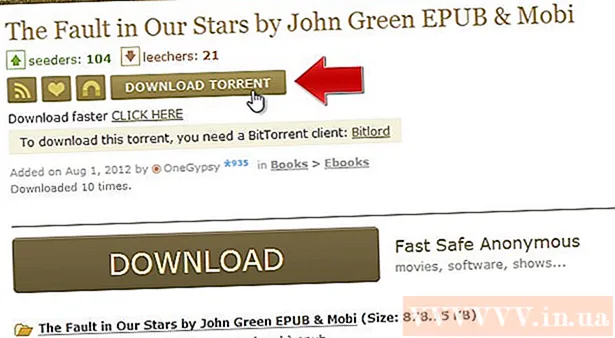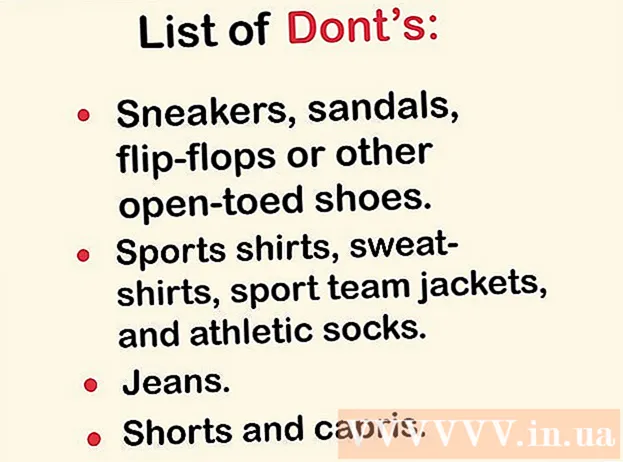Pengarang:
Lewis Jackson
Tanggal Pembuatan:
7 Boleh 2021
Tanggal Pembaruan:
1 Juli 2024

Isi
Artikel wikiHow ini menjelaskan cara merekam video 10 detik menggunakan Snapchat.
Langkah
Bagian 1 dari 3: Perekaman video
Buka Snapchat. Layar kamera aplikasi akan muncul.

Pilih objek untuk merekam video. Video hanya berdurasi hingga 10 detik, jadi Anda harus memilih objek yang dapat direkam dalam klip pendek.
Pilih mode kamera. Klik tombol dua panah di sudut kanan atas layar untuk beralih antara lensa depan dan belakang.
- Kamera depan sempurna untuk klip selfie karena Anda dapat berada di layar saat merekam video.
- Tekan dan tahan di mana saja pada layar untuk mengaktifkan Lensa Snapchat. Lensa menggunakan teknologi pengenalan wajah untuk menambahkan efek ke subjek (seperti telinga anjing). Anda dapat menggulir ke kiri pada dial dan mengikuti instruksi yang muncul di layar untuk melihat apa yang akan dilakukan lensa.

Tahan tombol rekam. Ini adalah tombol bulat besar yang terletak di tengah layar.- Saat Anda menekan dan menahan tombol rekam, lingkaran luar putih akan berubah menjadi merah untuk menunjukkan durasi video, dan lingkaran merah akan muncul di tengah tombol rekam untuk menunjukkan kamera sedang merekam.

Lepaskan tombol putar. Perekaman video akan berhenti.- Video akan berhenti secara otomatis setelah 10 detik setelah lingkaran di luar tombol rekam berubah sepenuhnya menjadi merah.
Bagian 2 dari 3: Menambahkan efek ke video
Tambahkan filter. Geser ke kiri pada video untuk melihat efek yang tersedia, yang meliputi maju cepat, gerakan lambat, berbagai nuansa dan filter, dan nama lokasi saat ini.
- Filter dapat diaktifkan di bagian tersebut Kelola Preferensi (Kelola opsi) dari menu Pengaturan (Pengaturan). Geser ke bawah dari layar kamera dan ketuk ikon ⚙ untuk membuka Pengaturan.
Buat stiker. Ketuk ikon gunting di bagian atas layar, lalu buat sketsa bagian mana pun dari video dengan jari Anda, seperti wajah seseorang. Jadi, Anda telah membuat stiker yang dapat dipindahkan ke mana saja di layar atau disimpan untuk digunakan di video lain.
Tambahkan stiker. Klik ikon persegi dengan sudut terlipat di bagian atas layar. Kemudian gulir ke kiri pada stiker dan emoji Bitmoji yang tersedia untuk menemukan stiker yang sesuai.
- Ketuk pilihan dan gunakan jari Anda untuk menemukan objek di layar.
Tambahkan catatan. Klik pada ikon teks T di bagian atas layar. Masukkan komentar, lalu ketuk Selesai (Ulung).
- Gunakan jari Anda untuk bergerak mencari komentar di layar.
Gambar di video. Klik ikon krayon di bagian atas layar, pilih warna dalam spektrum yang muncul, lalu tulis atau gambar di layar dengan jari Anda.
- Klik ikon panah kembali di sebelah krayon untuk menghapus kesalahan apa pun.
Bagian 3 dari 3: Simpan atau kirim video
Simpan videonya. Klik ikon panah bawah di sudut kiri bawah layar untuk menyimpan video Snapchat ke perpustakaan Memories.
- Klik ikon tersebut Bisu (Mute) di pojok kiri bawah untuk menyimpan atau mengirim video tanpa audio.
- Akses Memori dengan menggeser ke atas pada layar kamera. Anda dapat mengunduh video yang disimpan ke perangkat Anda atau membagikannya ke aplikasi lain dengan mengetuk video dan kemudian memilih ikon Bagikan (Bagikan) di pojok kiri bawah.
Tambahkan video ke Story. Klik ikon persegi dengan "+" di pojok kiri bawah dan pilih Menambahkan (Tambah) untuk memasukkan video ke dalam Story.
- Story adalah koleksi sekejap yang Anda tangkap dan tambahkan dalam 24 jam terakhir. Teman dapat meninjau Cerita Anda beberapa kali.
- Snapshot yang telah melewati 24 jam secara otomatis akan hilang dari Story.
Kirim video ke teman. tekan tombolnya Kirim ke (Kirim ke) di kanan bawah, centang kotak di samping satu atau beberapa orang yang ingin Anda ajak berbagi video dan tekan tombol Kirim (Send) terletak di pojok kanan bawah.
- Anda juga dapat menambahkan video ke Story dengan mencentang kotak di sebelahnya Ceritaku sebelum menekan Kirim.
- Jika Anda ingin teman Anda menonton dan menanggapi video dalam kelompok, bukan secara individu, Anda dapat membuat grup dengan mengeklik ikon. Kelompok di pojok kanan atas setelah memilih dua atau lebih teman.